
V tomto tutoriálu vám ukážeme, jak nainstalovat CodeIgniter na Debian 10. Pro ty z vás, kteří nevěděli, CodeIgniter je open-source aplikační vývojový rámec pro vytváření webových stránek pomocí PHP . Jedná se o velmi výkonný rámec, který vám umožňuje snadno vytvářet plnohodnotné webové aplikace. CodeIgniter poskytuje sadu užitečných knihoven používaných k provádění různých operací, jako je odesílání e-mailů, nahrávání souborů, správa relací a další. Lehký, ale výkonný CodeIgniter umožňuje vývojářům psát své aplikace mnohem rychleji.
Tento článek předpokládá, že máte alespoň základní znalosti Linuxu, víte, jak používat shell, a co je nejdůležitější, hostujete svůj web na vlastním VPS. Instalace je poměrně jednoduchá a předpokládá, že běží v účtu root, pokud ne, možná budete muset přidat 'sudo ‘ k příkazům pro získání oprávnění root. Ukážu vám krok za krokem instalaci CodeIgniter na Debian 10 (Buster).
Předpoklady
- Server s jedním z následujících operačních systémů:Debian 10 (Buster).
- Abyste předešli případným problémům, doporučujeme použít novou instalaci operačního systému.
non-root sudo usernebo přístup kroot user. Doporučujeme jednat jakonon-root sudo user, protože však můžete poškodit svůj systém, pokud nebudete při jednání jako root opatrní.
Nainstalujte CodeIgniter na Debian 10 Buster
Krok 1. Než spustíte výukový program níže, je důležité se ujistit, že váš systém je aktuální, a to spuštěním následujícího apt příkazy v terminálu:
sudo apt update
Krok 2. Instalace sady LAMP.
Je vyžadován server Debian 10 LAMP. Pokud nemáte nainstalovanou LAMP, přečtěte si prosím náš předchozí návod k instalaci serveru LAMP na Debian 10.
Krok 3. Nakonfigurujte databázi pro CodeIgniter.
Ve výchozím nastavení není MariaDB zesílena. MariaDB můžete zabezpečit pomocí mysql_secure_installation skript. Měli byste si pozorně přečíst každý krok níže, který nastaví heslo uživatele root, odstraní anonymní uživatele, zakáže vzdálené přihlášení uživatele root a odstraní testovací databázi a přístup k zabezpečené MariaDB.
mysql_secure_installation
Nakonfigurujte to takto:
- Set root password? [Y/n] y - Remove anonymous users? [Y/n] y - Disallow root login remotely? [Y/n] y - Remove test database and access to it? [Y/n] y - Reload privilege tables now? [Y/n] y
Dále se budeme muset přihlásit do konzole MariaDB a vytvořit databázi pro CodeIgniter. Spusťte následující příkaz:
mysql -u root -p
Toto vás vyzve k zadání hesla, takže zadejte své root heslo MariaDB a stiskněte Enter. Jakmile se přihlásíte ke svému databázovému serveru, musíte vytvořit databázi pro Instalace CodeIgniter:
MariaDB [(none)]> CREATE DATABASE codeigniter4; MariaDB [(none)]> GRANT USER 'dbuser'@'localhost' IDENTIFIED BY 'your_stronge_passwd'; MariaDB [(none)]> GRANT ALL ON codeigniter4.* to 'dbuser'@'localhost'; MariaDB [(none)]> FLUSH PRIVILEGES; MariaDB [(none)]> quit
Krok 4. Instalace CodeIgniter na Debian 10.
Nyní stahujeme nejnovější verzi CodeIgniter ze stránky Github:
wget https://github.com/bcit-ci/CodeIgniter/archive/3.1.11.zip unzip 3.1.11.zip mv CodeIgniter-3.1.11 /var/www/codeigniter
Dále změňte adresář na /var/www/codeigniter a upravte konfigurační soubor databáze:
cd /var/www/codeigniter nano application/config/database.php
Přidejte následující soubory:
$db['default'] = array( 'dsn' => '', 'hostname' => 'localhost', 'username' => 'dbuser', 'password' => 'your_stronge_passwd', 'database' => 'codeigniter4', 'dbdriver' => 'mysqli', 'dbprefix' => '',
Uložte a zavřete soubor, poté upravte soubor config.php a definujte adresu URL své aplikace:
nano application/config/config.php
Na následujícím řádku změňte název své domény:
$config['base_url'] = 'codeigniter.idroot.us';
Potom udělte správné vlastnictví a oprávnění pomocí následujícího příkazu:
chown -R www-data:www-data /var/www/codeigniter chmod -R 755 /var/www/codeigniter
Krok 5. Konfigurace Apache pro CodeIgniter.
Nyní vytvoříme konfigurační soubor virtuálního hostitele Apache, který bude sloužit aplikaci CodeIgniter:
nano /etc/apache2/sites-available/codeigniter.conf
Přidejte následující řádky:
<VirtualHost *:80> ServerName codeigniter.idroot.us ServerAdmin [email protected] DocumentRoot /var/www/codeigniter ErrorLog /var/log/apache2/codeigniter-error_log CustomLog /var/log/apache2/codeigniter-access_log combined <Directory /var/www/codeigniter> Require all granted </Directory> </VirtualHost>
Nyní můžeme restartovat webový server Apache, aby se změny provedly:
sudo a2ensite codeigniter.conf sudo a2enmod rewrite sudo systemctl restart apache2.service
Krok 8. Přístup k CodeIgniter v Debianu.
CodeIgniter bude ve výchozím nastavení k dispozici na portu HTTP 80. Otevřete svůj oblíbený prohlížeč a přejděte na http://codeigniter.idroot.us a dokončete požadované kroky k dokončení instalace. Pokud používáte firewall, otevřete port 80, abyste umožnili přístup k ovládacímu panelu. Svou aplikaci CodeIgniter byste měli vidět na následující obrazovce:
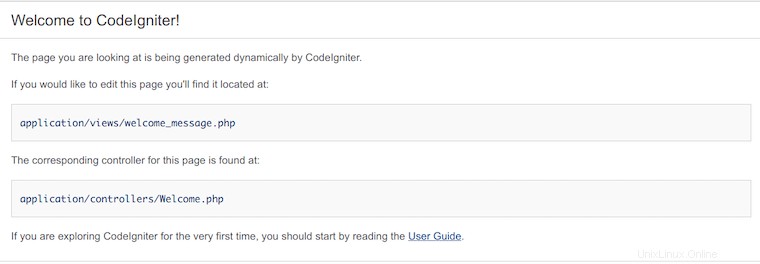
Blahopřejeme! Úspěšně jste nainstalovali CodeIgniter. Děkujeme, že jste použili tento návod k instalaci nejnovější verze CodeIgniter na systém Debian. Pro další pomoc nebo užitečné informace vám doporučujeme navštívit oficiální CodeIgniter webové stránky.